怎样刷bios,小编告诉你如何快速成功刷bios
分类:U盘教程 发布时间:2018-01-03 10:01:48
怎样刷bios怎么办?怎样刷bios帮你解决这个问题,使用怎样刷bios,步骤简单,安全有效,接下来我们一起看看是怎么做到的吧
怎样刷bios在我们生活中非常常见,使用简单、方便,为了怎样刷bios,今天推荐给大家的怎样刷bios,操作简单,适用于绝大部分用户使用
怎样刷bios
1.BIOS里更新。
主板要支持FLASH载入更新的功能。
接下来以技嘉Z170一款为例。
开机不断按bios启动键,进入BOIS找到Q-Flash,从磁盘驱动更新BOIS。

怎样刷bios系统软件图解1
选择设备
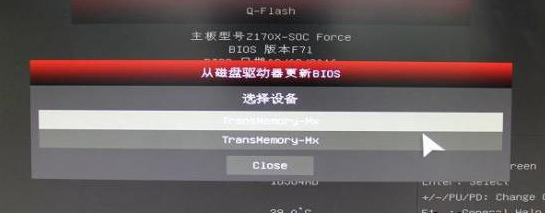
怎样刷bios系统软件图解2
完整更新
开始更新,等它更新完成才可以。不可以中断

怎样刷bios系统软件图解3
2.纯DOS更新BIOS。(安全性好)
准备:下载FlashBoot,在电脑制作纯DOS启动盘。下载新BIOS,解压后拷贝到U盘内。
从进入BIOS,从U盘启动进入DOS。输入Dir可查看U盘里的BIOS文件。
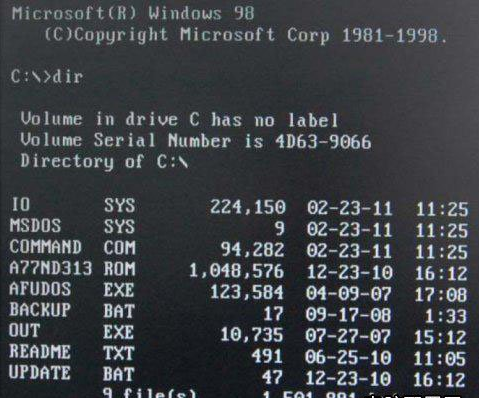
怎样刷bios系统软件图解4
输入BACKUP可以备份BIOS,并生成一个BAK.ROM文件在U盘里。
怎样刷bios系统软件图解5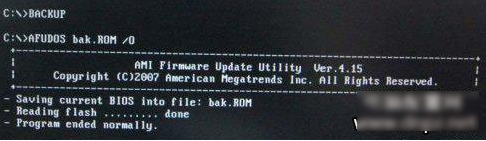
输入UPDATE开始刷bios(刷BIOS过程中一定不能断电,否则会失败而开不了机)
怎样刷bios系统软件图解6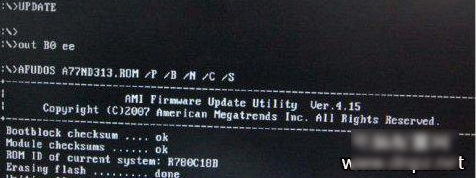
提示“Program ended normally”或者光标不在动时(注意观察等待)表示刷新bios成功。
怎样刷bios系统软件图解7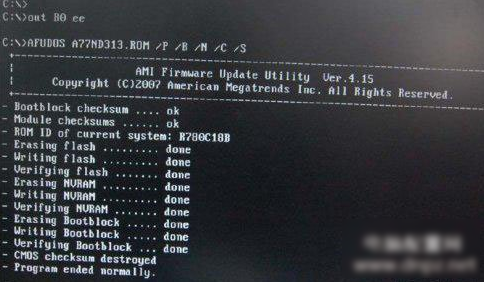
3.烧录BIOS。
烧录BIOS

怎样刷bios系统软件图解8
准备工作:下载最新BIOS,放到U盘中。断电取下BIOS芯片。按主板的BIOS芯片类型购买一个芯片烧录器。便宜的大概几十,贵的二百多。
优势:有设备的好处是,安全性高,烧录BIOS安全,不用担心刷坏BIOS,一次不成功,再接再厉也可。还有个好处是,你也可以去帮别人刷BIOS。
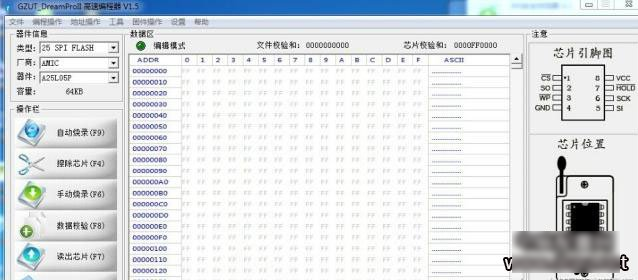
怎样刷bios系统软件图解9
方法:打开文件浏览,选择U盘上下好的新BIOS,自动烧录,完成后自动检查是否写成功。简单快捷安全。上检测卡检测显示2A00,表示成功。
4.WINDOWS下,Award 和Phonix BIOS 用BIOS FLASH刷BIOS。
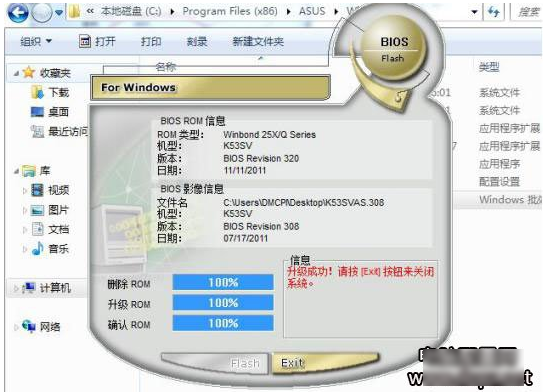
怎样刷bios系统软件图解10
方法:下载新BIOS,到电脑上。打开软件。在BIOS影像信息里会出现BIOS的位置和名称,版本号,核对下如果正确Flash,升级。升级后会要求重启。






 立即下载
立即下载







 魔法猪一健重装系统win10
魔法猪一健重装系统win10
 装机吧重装系统win10
装机吧重装系统win10
 系统之家一键重装
系统之家一键重装
 小白重装win10
小白重装win10
 杜特门窗管家 v1.2.31 官方版 - 专业的门窗管理工具,提升您的家居安全
杜特门窗管家 v1.2.31 官方版 - 专业的门窗管理工具,提升您的家居安全 免费下载DreamPlan(房屋设计软件) v6.80,打造梦想家园
免费下载DreamPlan(房屋设计软件) v6.80,打造梦想家园 全新升级!门窗天使 v2021官方版,保护您的家居安全
全新升级!门窗天使 v2021官方版,保护您的家居安全 创想3D家居设计 v2.0.0全新升级版,打造您的梦想家居
创想3D家居设计 v2.0.0全新升级版,打造您的梦想家居 全新升级!三维家3D云设计软件v2.2.0,打造您的梦想家园!
全新升级!三维家3D云设计软件v2.2.0,打造您的梦想家园! 全新升级!Sweet Home 3D官方版v7.0.2,打造梦想家园的室内装潢设计软件
全新升级!Sweet Home 3D官方版v7.0.2,打造梦想家园的室内装潢设计软件 优化后的标题
优化后的标题 最新版躺平设
最新版躺平设 每平每屋设计
每平每屋设计 [pCon planne
[pCon planne Ehome室内设
Ehome室内设 家居设计软件
家居设计软件 微信公众号
微信公众号

 抖音号
抖音号

 联系我们
联系我们
 常见问题
常见问题



